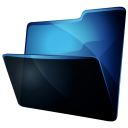Lady Simphonia

Para la realización de este tutorial vas a necesitar
El programa Psp. Yo he usado la versión X5. Puedes usar otras
Material
Tubes:
pincelzen21
mod_article39368626_4f37ec4ae2b04 (encontrada en la red)
cuervo_1.30.5.2013_S
Filtros:
Filtro personalizado_ Emboss 3
(Incluido en los materiales. Debes guardarlo en la carpeta de ajustes predefinidos
De tu Psp)
Penta Com/ Jeans
Graphic Plus/ Cross Shadow
Puedes encontrar la mayor parte de los filtros aquí
Mis tutoriales están registrados en Twi
Traducido al francés por Titoune. Merci!
Al holandés por Keetje. Dank u!
Al alemán por Hillu. Danke!
Si quieres puedes ayudarte de la regla para situarte en la realización del tutorial
Marcador (Arrastra con el raton)

Abrir todos los tubes en el Psp. Duplicarlos (shift +D) y cerrar los originales
Puedes ir cerrando los tubes conforme los vayas usando
1.-
Abrir un nuevo paño de 750x500 pixeles transparente
Activar la paleta de materiales
En Primer Plano colocar el color #e9f5f7
En Segundo Plano el color #4f1700
Vamos a formar un gradiente con estos dos colores
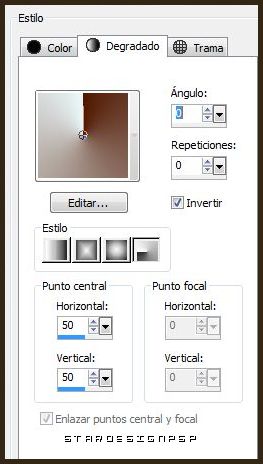
Activar el bote de pintura
Opacidad al 50%
Llenar el paño con el gradiente_ Aplicar dos veces
Capas_ Duplicar
2.-
Activar la imagen pincelzen21
Edición_ Copiar
Edición_ Pegar como nueva capa
No lo muevas, está en su sitio
3.-
Activar la varita mágica_ Clic en el centro de los tres marcos
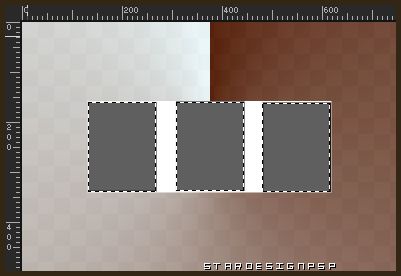
Activar la imagen mod_article39368626_4f37ec4ae2b04
Edición_ Copiar
Edición_ Pegar como nueva capa
Selecciones_Convertir selección en capa
Capas_ Modo de capas_ Luz Fuerte
4.-
Selecciones_ Invertir
Nos volvemos a situar sobre la imagen de la chica
Selecciones_ Convertir selección en capa
Ajustar_ Matiz y Saturación_ Colorear
Matiz_ 25 Saturación_ 134
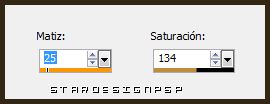
Capas_ Modo de capas_ Superposición
Ajustar_ Nitidez_ Enfocar mas

Selecciones_ Anular selección
Nuestras capas estarán así
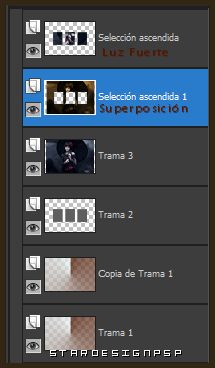
5.-
Nos situamos sobre la capa de trama 2
Para el siguiente paso cierra las capas superiores para trabajar mejor
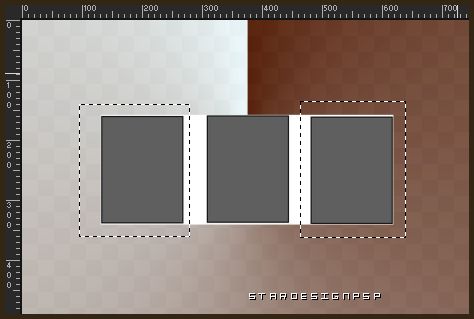
Abrir las capas superiores
Nos situamos en la capa de más arriba en la pila de capas (selección ascendida)
Con la ayuda de la tecla Del_ Eliminar
Selecciones_ Anular selección
Capas_ Nueva capa de trama
6.-
Nos situamos de nuevo en la capa de trama 2
De nuevo volver a cerrar las capas superiores para trabajar más cómodos
Activar la varita mágica_ Seleccionar los dos marcos exteriores
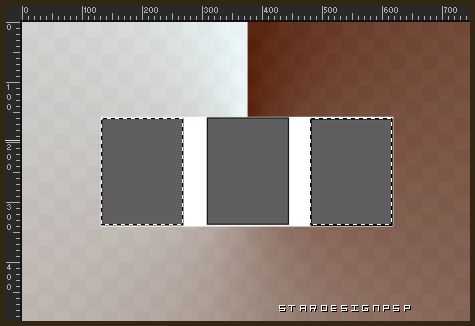
Puedes abrir las capas superiores de nuevo
Nos situamos en la capa superior en la pila de capas (capa vacía_capa de trama 4)
Activar la imagen mod_article39368626_4f37ec4ae2b04
Edición_ Copiar
Edición_ Pegar en la selección
Selecciones_ Anular selección
Capas_ Duplicar
Capa original_ Modo de capas_ Luminancia
Copia_ Modo de capas_ Sobreexponer
7.-
De nuevo nos situamos sobre la capa de trama 2
Selecciones_ Seleccionar todo
Selecciones_ Flotar
Selecciones_ Fijar
Situados sobre la capa de la chica (capa de trama 3)
Selecciones_ Convertir selección en capa
Selecciones_ Anular selección
Efectos_ Efectos de la imagen_ Mosaico integrado
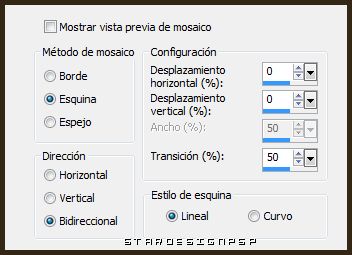
Ajustar_ Desenfocar_ Desnfoque Gaussiano_ 20
8.-
Capas_ Duplicar
Efectos_ Efectos de la imagen_ Mosaico integrado
Lado a lado

9.-
Nos situamos en la capa de la chica (capa de trama 3)
Selecciones_ Seleccionar todo
Selecciones_ Flotar
Selecciones_ Invertir
Nos situamos ahora en la capa de trama copia de trama 1 (segunda empezando por abajo)
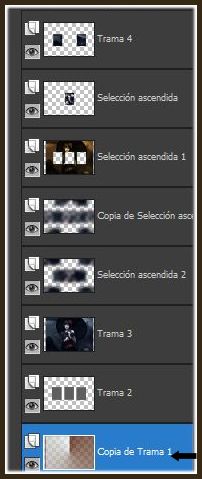
Efectos_ Efectos 3D_ Biselado interior
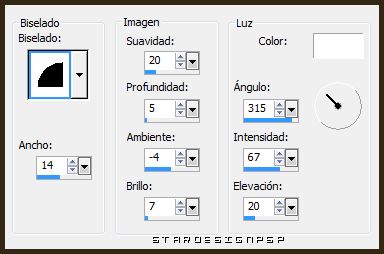
Efectos_ Efectos de Medio artístico_ Pinceladas
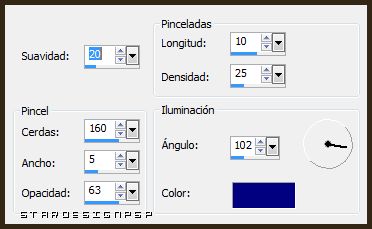
Efectos_ Filtro personalizado_ Emboss 3
10.-
Tendremos esto

Selecciones invertir
Efectos_ Efectos 3D_ Cincelar
Color #202c4c
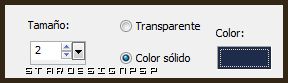
11.-
Nos situamos sobre la capa selección ascendida 1 (ver captura de capas)
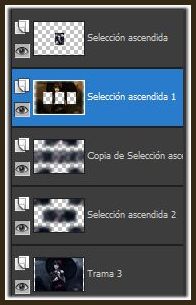
Selecciones_ Seleccionar todo
Selecciones_ Modificar_ Contraer_ 50
Selecciones_ Invertir

Ajustar_ Desenfocar_ Desenfoque gaussiano_ 20
Selecciones_ Anular selección
12.-
Imagen_ Agregar bordes_ Simétrico_ 5 pixeles en el color negro
Selecciones_ Seleccionar todo
Selecciones_ Modificar_ Contraer_ 5 pixeles
Selecciones_ Invertir
Efectos_ Complementos_ Penta Com/ Jeans
Valores por defecto
13.-
Edición_ Copiar
Imagen_ Agregar bordes_ Simétrico_ 20 pixeles en el color blanco
Seleccionar este borde con la varita mágica
Edición_ Pegar en la selección
Ajustar_ Desenfocar_ Desenfoque Gaussiano_ 10
Efectos_ Compleementos_ Graphic Plus/ Cross Shadow
Valores por defecto
Aplicar dos veces
Imagen_ Agregar bordes_ Simétrico_ 2 pixeles en el color blanco
Puedes añadir la imagen del pájaro si quieres
14.-
Guardar en formato Jpg otptimizado
Ojala que hayas disfrutado con este tutorial tanto como yo creándolo
Gracias por realizarlo
Si quieres puedes enviarme tu interpretación
Stella
Preciosa interpretación de Hillu, que traduce mis tutoriales al alemán.